แหล่งการเรียนรู้ ชุดกิจกรรม Botley The Coding Robot 2.0

ข้อมูลสินค้า
- ชื่อสินค้า : ชุดกิจกรรม 78 ชิ้น
- หมายเลขรุ่น: เลอ 2938
- เกรดที่แนะนำ: K+
- รวมถึง: แขนหุ่นยนต์ แผ่นสติ๊กเกอร์ คู่มือกิจกรรม
คุณสมบัติ
- สอนแนวคิดการเขียนโค้ดขั้นพื้นฐานและขั้นสูง
- ส่งเสริมการคิดเชิงวิพากษ์ แนวคิดเชิงพื้นที่ ตรรกะตามลำดับ การทำงานร่วมกัน และการทำงานเป็นทีม
- อนุญาตให้ปรับแต่งสีอ่อนของ Botley
- เปิดใช้งานการตรวจจับวัตถุ
- เสนอการตั้งค่าเสียง: สูง ต่ำ และปิด
- ให้ตัวเลือกในการทำซ้ำขั้นตอนหรือลำดับของขั้นตอน
- อนุญาตให้ล้างขั้นตอนที่ตั้งโปรแกรมไว้
- ปิดเครื่องอัตโนมัติหลังจากไม่มีการใช้งานเป็นเวลา 5 นาที
คำแนะนำการใช้ผลิตภัณฑ์
การใช้งานพื้นฐาน:
หากต้องการใช้งาน Botley ให้ใช้สวิตช์ POWER เพื่อสลับระหว่างโหมด OFF, CODE และ LINE
การใช้โปรแกรมเมอร์ระยะไกล:
ในการเขียนโปรแกรม Botley ให้ทำตามขั้นตอนเหล่านี้:
- กดปุ่มที่ต้องการบน Remote Programmer เพื่อป้อนคำสั่ง
- กดปุ่ม TRANSMIT เพื่อส่งโค้ดของคุณจาก Remote Programmer ไปยัง Botley
ปุ่มโปรแกรมเมอร์ระยะไกล:
- ไปข้างหน้า (F): Botley ก้าวไปข้างหน้า 1 ก้าว (ประมาณ 8 ขึ้นอยู่กับพื้นผิว)
- เลี้ยวซ้าย 45 องศา (L45): บอตลีย์จะหมุนไปทางซ้าย 45 องศา
- เลี้ยวขวา 45 องศา (R45): บอตลีย์จะหมุนไปทางขวา 45 องศา
- ลูป: กดเพื่อทำซ้ำขั้นตอนหรือลำดับขั้นตอน
- การตรวจจับวัตถุ: กดเพื่อเปิดใช้งานการตรวจจับวัตถุ
- เลี้ยวซ้าย (L): บอตลีย์จะหมุนไปทางซ้าย 90 องศา
- กลับ (B): บอตลีย์ถอยหลังไป 1 ก้าว
- เสียง: กดเพื่อสลับระหว่างการตั้งค่าเสียง 3 แบบ: สูง ต่ำ และปิด
- เลี้ยวขวา (R): บอตลีย์จะหมุนไปทางขวา 90 องศา
- ชัดเจน: กดหนึ่งครั้งเพื่อล้างขั้นตอนที่ตั้งโปรแกรมไว้ล่าสุด กดค้างไว้เพื่อล้างขั้นตอนที่ตั้งโปรแกรมไว้ก่อนหน้านี้ทั้งหมด
การติดตั้งแบตเตอรี่:
Botley ต้องใช้แบตเตอรี่ AAA (3) สามก้อน ในขณะที่ Remote Programmer ต้องใช้แบตเตอรี่ AAA (2) สองก้อน โปรดดูหน้า 7 ของคู่มือผู้ใช้สำหรับคำแนะนำโดยละเอียดเกี่ยวกับวิธีการติดตั้งแบตเตอรี่
บันทึก: เมื่อแบตเตอรี่เหลือน้อย Botley จะส่งเสียงบี๊บซ้ำๆ และฟังก์ชันการทำงานจะถูกจำกัด โปรดใส่แบตเตอรี่ใหม่เพื่อใช้ Botley ต่อไป
การเริ่มต้น:
ในการเริ่มต้นการเขียนโปรแกรม Botley ให้ทำตามขั้นตอนเหล่านี้:
- เลื่อนสวิตช์ POWER ที่ด้านล่างของ Botley ไปที่โหมด CODE
- วาง Botley บนพื้น (ควรเป็นพื้นผิวแข็งเพื่อประสิทธิภาพสูงสุด)
- กดลูกศรไปข้างหน้า (F) บน Remote Programmer
- ชี้ Remote Programmer ไปที่ Botley แล้วกดปุ่ม TRANSMIT
- Botley จะสว่างขึ้น ส่งเสียงเพื่อระบุว่าโปรแกรมได้ถูกส่งไปแล้ว และก้าวไปข้างหน้าหนึ่งก้าว
บันทึก: หากคุณได้ยินเสียงเชิงลบหลังจากกดปุ่มส่งสัญญาณ โปรดดูส่วนการแก้ไขปัญหาของคู่มือผู้ใช้เพื่อขอความช่วยเหลือเพิ่มเติม
มาเขียนโค้ดกันเถอะ
การเขียนโปรแกรมหรือการเข้ารหัสเป็นภาษาที่เราใช้ในการสื่อสารกับคอมพิวเตอร์ เมื่อคุณตั้งโปรแกรม Botley โดยใช้ Remote Programmer ที่ให้มา คุณกำลังมีส่วนร่วมในรูปแบบพื้นฐานของ "การเข้ารหัส" การรวมคำสั่งเข้าด้วยกันเพื่อสั่งให้ Botley เป็นวิธีที่ยอดเยี่ยมในการเริ่มต้นในโลกของการเขียนโค้ด เหตุใดการเรียนรู้ภาษาของการเข้ารหัสจึงสำคัญ เพราะมันช่วยสอนและให้กำลังใจ:
- แนวคิดการเข้ารหัสขั้นพื้นฐาน
- แนวคิดการเขียนโค้ดขั้นสูง เช่น ตรรกะ If/Then
- การคิดอย่างมีวิจารณญาณ
- แนวคิดเชิงพื้นที่
- ตรรกะตามลำดับ
- ความร่วมมือและการทำงานเป็นทีม
ชุดประกอบด้วย
- หุ่นยนต์ Botley 1 จำนวน 2.0 ตัว
- โปรแกรมเมอร์ระยะไกล 1 ตัว
- แขนหุ่นยนต์ที่ถอดออกได้ 2 ชุด
- การ์ดเข้ารหัส 40 ใบ
- 6 บอร์ดเข้ารหัส
- 8 แท่ง
- 12 ก้อน
- 2 โคน
- 2 ธง
- ลูกบอล 2 ลูก
- 1 ประตู
- สติ๊กเกอร์เรืองแสงในที่มืด 1 แผ่น
การทำงานพื้นฐาน
พลัง-เลื่อนสวิตช์นี้เพื่อสลับระหว่างโหมด OFF, CODE และ LINE
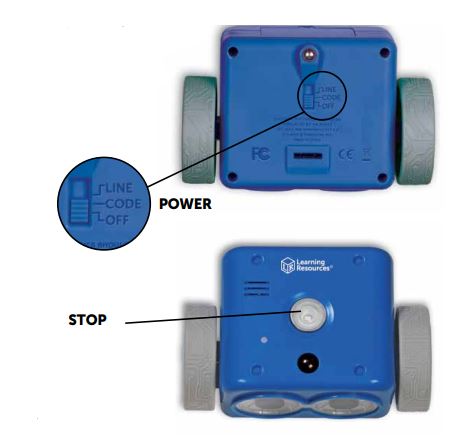
การใช้โปรแกรมเมอร์ระยะไกล
คุณสามารถตั้งโปรแกรม Botley ได้โดยใช้ Remote Programmer กดปุ่มเหล่านี้เพื่อป้อนคำสั่ง จากนั้นกด TRANSMIT
การใส่แบตเตอรี่
Botley ต้องใช้แบตเตอรี่ AAA สามก้อน (3) Remote Programmer ต้องใช้แบตเตอรี่ AAA สองก้อน (2) ก้อน โปรดปฏิบัติตามคำแนะนำในการติดตั้งแบตเตอรี่ในหน้า 7
บันทึก: เมื่อแบตเตอรี่เหลือน้อย Botley จะส่งเสียงบี๊บซ้ำๆ และฟังก์ชันการทำงานจะถูกจำกัด โปรดใส่แบตเตอรี่ใหม่เพื่อใช้ Botley ต่อไป
การเริ่มต้น
ในโหมด CODE ปุ่มลูกศรแต่ละปุ่มที่คุณกดแสดงถึงขั้นตอนในโค้ดของคุณ เมื่อคุณส่งรหัสของคุณ Botley จะดำเนินการตามขั้นตอนทั้งหมดตามลำดับ ไฟที่ด้านบนของ Botley จะเรืองแสงที่จุดเริ่มต้นของแต่ละขั้นตอน Botley จะหยุดและส่งเสียงเมื่อเขากรอกโค้ดเสร็จ หยุด Botley ไม่ให้เคลื่อนที่เมื่อใดก็ได้โดยกดปุ่มกลางที่ด้านบนของ Botley CLEAR ลบขั้นตอนที่ตั้งโปรแกรมไว้ล่าสุด กดค้างไว้เพื่อลบขั้นตอนทั้งหมด โปรดทราบว่า Remote Programmer จะเก็บโค้ดไว้แม้ว่าจะปิด Botley ก็ตาม กด CLEAR เพื่อเริ่มโปรแกรมใหม่ Botley จะปิดเครื่องหากไม่ได้ใช้งานเป็นเวลา 5 นาที กดปุ่มกลางที่ด้านบนของ Botley เพื่อปลุกเขา
เริ่มต้นด้วยโปรแกรมง่ายๆ ลองสิ่งนี้:
- เลื่อนสวิตช์ POWER ที่ด้านล่างของ Botley ไปที่ CODE
- วาง Botley บนพื้น (ใช้งานได้ดีที่สุดบนพื้นแข็ง)
- กดลูกศรไปข้างหน้า (F) บน Remote Programmer
- ชี้ Remote Programmer ไปที่ Botley แล้วกดปุ่ม TRANSMIT
- Botley จะสว่างขึ้น ส่งเสียงเพื่อระบุว่าโปรแกรมได้ถูกส่งไปแล้ว และก้าวไปข้างหน้าหนึ่งก้าว
บันทึก: หากคุณได้ยินเสียงเชิงลบหลังจากกดปุ่มส่ง:
- กดส่งอีกครั้ง (อย่ากลับเข้าสู่โปรแกรมของคุณ เพราะโปรแกรมจะยังคงอยู่ในหน่วยความจำ Remote Programmer จนกว่าคุณจะล้างมัน)
- ตรวจสอบว่าปุ่ม POWER ที่ด้านล่างของ Botley อยู่ในตำแหน่ง CODE
- ตรวจสอบแสงสว่างของบริเวณโดยรอบ แสงสว่างอาจส่งผลต่อวิธีการทำงานของ Remote Programmer
- ชี้โปรแกรมเมอร์ระยะไกลไปที่ Botley โดยตรง
- นำ Remote Programmer เข้าใกล้ Botley มากขึ้น
ตอนนี้ ลองใช้โปรแกรมที่ยาวกว่านี้ ลองสิ่งนี้:
- กด CLEAR ค้างไว้เพื่อลบโปรแกรมเก่า
- ป้อนลำดับต่อไปนี้: FORWARD, FORWARD, RIGHT, RIGHT, FORWARD (F, F, R, R, F)
- กด TRANSMIT แล้ว Botley จะดำเนินการโปรแกรม
เคล็ดลับ:
- หยุด Botley ได้ตลอดเวลาโดยกดปุ่มกลางด้านบนตัวเขา
- คุณสามารถส่งสัญญาณโปรแกรมได้ไกลถึง 6 ฟุต ขึ้นอยู่กับแสงสว่าง Botley ทำงานได้ดีที่สุดกับระบบแสงสว่างในห้องธรรมดา แสงจ้าจะรบกวนการส่งสัญญาณ
- คุณสามารถเพิ่มขั้นตอนลงในโปรแกรมได้ เมื่อ Botley เสร็จสิ้นโปรแกรม คุณสามารถเพิ่มขั้นตอนเพิ่มเติมได้โดยการป้อนขั้นตอนเหล่านั้นลงใน Remote Programmer เมื่อคุณกด TRANSMIT Botley จะรีสตาร์ทโปรแกรมตั้งแต่ต้น โดยเพิ่มขั้นตอนเพิ่มเติมในตอนท้าย
- Botley สามารถดำเนินการตามลำดับได้ถึง 150 ขั้นตอน! หากคุณป้อนลำดับโปรแกรมที่เกิน 150 ก้าว คุณจะได้ยินเสียงที่บ่งบอกว่าถึงขีดจำกัดก้าวแล้ว
ลูป
โปรแกรมเมอร์และผู้เขียนโค้ดมืออาชีพพยายามทำงานอย่างมีประสิทธิภาพมากที่สุด วิธีหนึ่งในการทำเช่นนี้คือการใช้ LOOPS เพื่อทำซ้ำลำดับขั้นตอน การทำงานโดยใช้ขั้นตอนน้อยที่สุดเป็นวิธีที่ดีในการทำให้โค้ดของคุณมีประสิทธิภาพมากขึ้น ทุกครั้งที่คุณกดปุ่ม LOOP Botley จะทำซ้ำลำดับนั้น
ลองสิ่งนี้ (ในโหมด CODE):
- กด CLEAR ค้างไว้เพื่อลบโปรแกรมเก่า
- กด LOOP, RIGHT, RIGHT, RIGHT, RIGHT, LOOP อีกครั้ง (เพื่อทำซ้ำขั้นตอน)
- กดส่ง Botley จะแสดง 360 สองครั้ง โดยหมุนรอบตัวสองครั้ง
ตอนนี้ให้เพิ่มลูปตรงกลางโปรแกรม
ลองสิ่งนี้:
- กด CLEAR ค้างไว้เพื่อลบโปรแกรมเก่า
- ป้อนลำดับต่อไปนี้: FORWARD, LOOP, RIGHT, LEFT, LOOP, LOOP, BACK
- กด TRANSMIT แล้ว Botley จะดำเนินการโปรแกรม คุณสามารถใช้ LOOP ได้บ่อยเท่าที่คุณต้องการ ตราบใดที่คุณไม่เกินจำนวนก้าวสูงสุด (150)
การตรวจจับวัตถุและการเขียนโปรแกรมถ้า/จากนั้น
การเขียนโปรแกรมแบบ if/then เป็นวิธีสอนหุ่นยนต์ถึงวิธีการทำงานในบางสภาวะ หุ่นยนต์สามารถตั้งโปรแกรมให้ใช้เซ็นเซอร์เพื่อโต้ตอบกับโลกรอบตัวได้ Botley มีเซ็นเซอร์ตรวจจับวัตถุ (OD) ที่สามารถช่วยให้ Botley "มองเห็น" วัตถุในเส้นทางของเขา การใช้เซ็นเซอร์ของ Botley เป็นวิธีที่ยอดเยี่ยมในการเรียนรู้เกี่ยวกับการเขียนโปรแกรม If/Then
ลองสิ่งนี้ (ในโหมด CODE):
- วางกรวย (หรือวัตถุที่คล้ายกัน) ไว้ด้านหน้า Botley ประมาณ 10 นิ้ว
- กด CLEAR ค้างไว้เพื่อลบโปรแกรมเก่า
- ป้อนลำดับต่อไปนี้: FORWARD, FORWARD, FORWARD (F,F,F)
- กดปุ่มการตรวจจับวัตถุ (OD) คุณจะได้ยินเสียงและไฟสีแดงบน Remote Programmer จะติดสว่างเพื่อระบุว่าเซ็นเซอร์ OD เปิดอยู่
- จากนั้น ป้อนสิ่งที่คุณต้องการให้บอตลีย์ทำหากเขา "เห็น" วัตถุที่ขวางทาง ลองไปทางขวา ข้างหน้า ซ้าย (R,F,L)
- กดส่ง
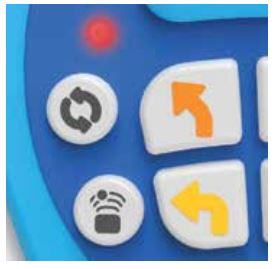
Botley จะดำเนินการตามลำดับ ถ้าบอตลีย์ "มองเห็น" วัตถุที่ขวางทางของเขา เขาจะทำการสลับลำดับกัน บอตลีย์จะเสร็จสิ้นลำดับดั้งเดิม
บันทึก: เซ็นเซอร์ OD ของ Botley อยู่ระหว่างดวงตาของเขา เขาตรวจจับได้เฉพาะวัตถุที่อยู่ตรงหน้าเขาโดยตรงและสูงอย่างน้อย 2 x กว้าง 11/2 นิ้ว หาก Botley ไม่ "มองเห็น" วัตถุที่อยู่ตรงหน้า ให้ตรวจสอบสิ่งต่อไปนี้:
- ปุ่ม POWER ที่ด้านล่างของ Botley อยู่ในตำแหน่ง CODE หรือไม่
- เซ็นเซอร์ตรวจจับวัตถุเปิดอยู่ (ไฟสีแดงบนโปรแกรมเมอร์ควรติดสว่าง)?
- วัตถุมีขนาดเล็กเกินไปหรือไม่?
- วัตถุอยู่ตรงหน้า Botley หรือไม่?
- แสงสว่างเกินไปหรือเปล่า? Botley ทำงานได้ดีที่สุดกับระบบแสงสว่างในห้องธรรมดา ประสิทธิภาพของ Botley อาจไม่สอดคล้องกันในแสงแดดที่สว่างจ้ามาก
บันทึก: Botley จะไม่เคลื่อนที่ไปข้างหน้าเมื่อเขา "มองเห็น" วัตถุ เขาจะบีบแตรจนกว่าคุณจะขยับวัตถุออกไปให้พ้นทาง
เซ็นเซอร์วัดแสงของบอตลีย์
Botley มีเซ็นเซอร์วัดแสงในตัว! ในความมืด ดวงตาของ Botley จะสว่างขึ้น! กดปุ่ม LIGHT เพื่อปรับแต่งสีแสงของ Botley การกดปุ่ม LIGHT แต่ละครั้งจะเป็นการเลือกสีใหม่!
รหัสตามสี! (ในโหมดโค้ด)
Code Botley เพื่อสร้างสีสันการแสดงแสงสีและเสียงดนตรี! กดปุ่ม LIGHT บนรีโมตโปรแกรมเมอร์ค้างไว้จนกว่า Botley จะเล่นทำนองสั้นๆ ตอนนี้คุณสามารถตั้งโปรแกรมการแสดงแสงสีที่เป็นเอกลักษณ์ของคุณเองได้แล้ว
- ใช้ปุ่มลูกศรสีเพื่อตั้งโปรแกรมลำดับสีของคุณ กด TRANSMIT เพื่อเริ่มการแสดงแสงสี
- ดวงตาของ Botley จะสว่างขึ้นตามลำดับสีที่ตั้งโปรแกรมไว้ ขณะที่ Botley เต้นตามจังหวะ
- เพิ่มการแสดงแสงโดยกดปุ่มลูกศรสีเพิ่มเติม ตั้งโปรแกรมได้ถึง 150 ขั้นตอน!
- กด CLEAR ค้างไว้เพื่อล้างการแสดงแสงของคุณ กดปุ่ม LIGHT ค้างไว้เพื่อเริ่มรายการใหม่
บันทึก: หากคุณกดปุ่มเดียวกันสองครั้งติดต่อกัน สีจะคงอยู่นานขึ้นสองเท่า
บอตลี่ย์เผย! (ในโหมดโค้ด)
Botley รักการเล่นเกม! ลองเล่นเกม Botley พูดว่า! เกมนี้ใช้เฉพาะปุ่มลูกศร F, B, R และ L เท่านั้น
- กด CLEAR บนโปรแกรมเมอร์ระยะไกลค้างไว้ กรอกรหัส F,R,B,L แล้วกด TRANSMIT เพื่อเริ่มเกม
- บอตลีย์จะเล่นโน้ตและแสดงสี (เช่น สีเขียว) ทำซ้ำบันทึกย่อโดยกดปุ่มที่เกี่ยวข้อง (FORWARD) บนโปรแกรมเมอร์ระยะไกล ตามด้วย TRANSMIT ใช้สายตาของบอตลีย์เป็นแนวทาง สำหรับเช่นample ถ้ามันสว่างเป็นสีแดง ให้กดปุ่มลูกศรสีแดง
- จากนั้นบอตลีย์จะเล่นโน้ตตัวเดียวกันบวกอีกหนึ่งตัว ทำซ้ำรูปแบบกลับไปที่ Botley แล้วกด TRANSMIT
- หากคุณทำผิดพลาด Botley จะเริ่มเกมใหม่
- หากคุณสามารถทำซ้ำโน้ต 15 ตัวติดต่อกันในลำดับที่ถูกต้อง คุณก็จะชนะ! กด CLEAR ค้างไว้เพื่อออก
เส้นสีดำกำลังติดตาม
Botley มีเซ็นเซอร์พิเศษอยู่ข้างใต้ซึ่งช่วยให้เขาเดินตามเส้นสีดำได้ บอร์ดที่ให้มามีเส้นสีดำพิมพ์อยู่ด้านหนึ่ง จัดเรียงสิ่งเหล่านี้ในเส้นทางให้ Botley ปฏิบัติตาม โปรดทราบว่ารูปแบบสีเข้มหรือการเปลี่ยนสีจะส่งผลต่อการเคลื่อนไหวของเขา ดังนั้นต้องแน่ใจว่าไม่มีสีหรือพื้นผิวอื่นเปลี่ยนแปลงใกล้กับเส้นสีดำ จัดเรียงกระดานดังนี้:
บอตลีย์จะหันหลังกลับเมื่อไปถึงสุดเส้น
ลองสิ่งนี้:
- เลื่อนสวิตช์ POWER ที่ด้านล่างของ Botley ไปที่ LINE
- วาง Botley บนเส้นสีดำ เซ็นเซอร์ที่ด้านล่างของ Botley ต้องอยู่เหนือเส้นสีดำโดยตรง

- กดปุ่มกลางที่ด้านบนของ Botley เพื่อเริ่มติดตามบรรทัด หากเขาหมุนไปรอบๆ ให้เขยิบเขาเข้าใกล้เส้นมากขึ้น เขาจะพูดว่า "อาฮะ" เมื่อเขาพบเส้น
- กดปุ่มกลางอีกครั้งเพื่อหยุด Botley—หรือแค่หยิบเขาขึ้นมา!
คุณยังสามารถวาดเส้นทางของคุณเองเพื่อให้บอตลีย์เดินตาม ใช้กระดาษสีขาวและเครื่องหมายสีดำหนา เส้นที่วาดด้วยมือต้องมีความกว้างระหว่าง 4 มม. ถึง 10 มม. และสีดำทึบตัดกับสีขาว
แขนหุ่นยนต์ที่ถอดออกได้
Botley มาพร้อมกับแขนหุ่นยนต์แบบถอดได้ ซึ่งออกแบบมาเพื่อช่วยให้เขาปฏิบัติงานได้ ติดหมวกเข้ากับหน้าของ Botley แล้วสอดแขนหุ่นยนต์ทั้งสองข้างเข้าไป ตอนนี้ Botley สามารถเคลื่อนย้ายวัตถุต่างๆ เช่น ลูกบอลและบล็อกที่รวมอยู่ในชุดนี้ได้ ตั้งค่าเขาวงกตและพยายามสร้างโค้ดเพื่อสั่งให้ Botley ย้ายวัตถุจากที่หนึ่งไปอีกที่หนึ่ง
บันทึก: คุณลักษณะการตรวจจับวัตถุ (OD) จะทำงานได้ไม่ดีเมื่อติดตั้งแขนหุ่นยนต์แบบถอดได้ กรุณาถอดแขนหุ่นยนต์ที่ถอดออกได้เมื่อใช้คุณสมบัตินี้ อุปกรณ์สวมศีรษะยังมีฝาปิดแบบเลื่อนสำหรับเซ็นเซอร์วัดแสงของ Botley อีกด้วย เลื่อนสวิตช์กลับไปเพื่อปิดเซ็นเซอร์ของ Botley ตอนนี้ดวงตาของ Botley จะยังคงสว่างอยู่!
การ์ดเข้ารหัส
ใช้การ์ดเข้ารหัสเพื่อติดตามแต่ละขั้นตอนในโค้ดของคุณ การ์ดแต่ละใบมีทิศทางหรือ "ขั้นตอน" เพื่อตั้งโปรแกรมลงใน Botley การ์ดเหล่านี้มีการประสานสีเพื่อให้ตรงกับปุ่มบนโปรแกรมเมอร์ระยะไกล เราขอแนะนำให้จัดเรียงการ์ดการเข้ารหัสในแนวนอนตามลำดับเพื่อสะท้อนแต่ละขั้นตอนในโปรแกรมของคุณ
รหัสลับ!
ใส่ลำดับเหล่านี้ใน Remote Programmer เพื่อให้ Botley เล่นกลลับ! กด CLEAR ก่อนลองแต่ละอัน
สำหรับเคล็ดลับ เทคนิค และคุณสมบัติที่ซ่อนอยู่เพิ่มเติม โปรดไปที่ http://learningresources.com/Botley.
หลาย Botleys!
เพื่อหลีกเลี่ยงการรบกวนโปรแกรมเมอร์ระยะไกลอื่นๆ คุณสามารถจับคู่โปรแกรมเมอร์ระยะไกลของคุณกับ Botley ซึ่งช่วยให้คุณใช้ Botley ได้มากกว่าหนึ่งเครื่องในแต่ละครั้ง (สูงสุด 4 เครื่อง):
- กดปุ่ม FORWARD (F) ค้างไว้จนกว่าคุณจะได้ยินเสียง เสียง.
- ตอนนี้ ให้ป้อนลำดับสี่ปุ่ม (เช่น F,F,R,R)
- กดส่ง
- คุณจะได้ยินเสียง “ประโคม” ตอนนี้รีโมตของคุณจับคู่กับ Botley อันหนึ่งแล้ว และไม่สามารถใช้ควบคุมอันอื่นได้
- ใช้สติกเกอร์ที่มีหมายเลขที่ให้มาเพื่อระบุ Botley แต่ละตัวและโปรแกรมเมอร์ระยะไกลที่เกี่ยวข้อง (เช่น วางสติกเกอร์ 1 อันบนทั้ง Botley และโปรแกรมเมอร์ระยะไกลที่เป็นเจ้าของ) การติดป้ายกำกับ Botley ของคุณด้วยวิธีนี้จะช่วยลดความสับสนและทำให้การเล่นการเขียนโค้ดง่ายต่อการจัดการ
บันทึก: เมื่อใช้ Botley หลายอันในคราวเดียว ระยะการส่งผ่านจะลดลง คุณจะต้องนำโปรแกรมเมอร์ระยะไกลเข้าใกล้ Botley มากขึ้นเล็กน้อยเมื่อส่งโค้ด
การแก้ไขปัญหา
โปรแกรมเมอร์ระยะไกล/รหัสส่ง
หากคุณได้ยินเสียงเชิงลบหลังจากกดปุ่ม TRANSMIT ให้ลองดังต่อไปนี้:
- ตรวจสอบแสงสว่าง แสงสว่างอาจส่งผลต่อวิธีการทำงานของ Remote Programmer
- ชี้โปรแกรมเมอร์ระยะไกลไปที่ Botley โดยตรง
- นำ Remote Programmer เข้าใกล้ Botley มากขึ้น
- Botley สามารถตั้งโปรแกรมได้สูงสุด 150 ขั้นตอน ตรวจสอบให้แน่ใจว่าโค้ดที่ตั้งโปรแกรมไว้คือ 150 ขั้นตอนหรือน้อยกว่า
- Botley จะปิดเครื่องหลังจากผ่านไป 5 นาทีหากไม่ได้ใช้งาน กดปุ่มกลางที่ด้านบนของ Botley เพื่อปลุกเขา (บอตลีย์จะพยายามเรียกความสนใจของคุณสี่ครั้งก่อนที่เขาจะหมดพลัง)
- ตรวจสอบให้แน่ใจว่าได้ใส่แบตเตอรี่ใหม่อย่างถูกต้องทั้งใน Botley และ Remote Programmer
- ตรวจสอบว่าไม่มีสิ่งใดกีดขวางเลนส์บนโปรแกรมเมอร์หรือด้านบนของ Botley
การเคลื่อนไหวของ Botley
หาก Botley เคลื่อนไหวไม่ถูกต้อง ให้ตรวจสอบสิ่งต่อไปนี้:
- ตรวจสอบให้แน่ใจว่าล้อของ Botley สามารถเคลื่อนที่ได้อย่างอิสระและไม่มีสิ่งใดกีดขวางการเคลื่อนไหว
- บอตลีย์สามารถเคลื่อนที่บนพื้นผิวได้หลากหลาย แต่ทำงานได้ดีที่สุดบนพื้นผิวเรียบและเรียบ เช่น ไม้หรือกระเบื้องเรียบ
- อย่าใช้ Botley ในทรายหรือน้ำ
- ตรวจสอบให้แน่ใจว่าได้ใส่แบตเตอรี่ใหม่อย่างถูกต้องทั้งใน Botley และ Remote Programmer
การตรวจจับวัตถุ
หาก Botley ตรวจไม่พบวัตถุหรือทำงานผิดปกติโดยใช้คุณลักษณะนี้ ให้ตรวจสอบสิ่งต่อไปนี้:
- ถอดแขนหุ่นยนต์ที่ถอดออกได้ก่อนที่จะใช้การตรวจจับวัตถุ
- หากบอตลีย์ไม่ "มองเห็น" วัตถุ ให้ตรวจสอบขนาดและรูปร่างของมัน วัตถุควรมีความสูงอย่างน้อย 2 นิ้วและกว้าง 1 นิ้ว
- เมื่อ OD เปิดอยู่ Botley จะไม่เคลื่อนที่ไปข้างหน้าเมื่อเขา "มองเห็น" วัตถุ เขาจะอยู่กับที่และบีบแตรจนกว่าคุณจะขยับวัตถุนั้นออกไป ลองเขียนโปรแกรม Botley ใหม่เพื่อสำรวจวัตถุ
รหัสลับ
- คุณอาจป้อนลำดับขั้นตอนที่ตรงกับรหัสลับรหัสใดรหัสหนึ่งที่แสดงอยู่ในหน้าก่อนหน้า หากเป็นเช่นนั้น Botley จะดำเนินการหลอกลวงที่เริ่มต้นโดยรหัสลับและแทนที่การป้อนข้อมูลด้วยตนเอง
- โปรดทราบว่ารหัสลับผีจะทำงานเฉพาะเมื่อเปิดใช้งานเซ็นเซอร์วัดแสงเท่านั้น อย่าลืมปิดไฟ
ข้อมูลแบตเตอรี่
เมื่อพลังงานแบตเตอรี่เหลือน้อย Botley จะส่งเสียงบี๊บซ้ำๆ โปรดใส่แบตเตอรี่ใหม่เพื่อใช้ Botley ต่อไป
การติดตั้งหรือเปลี่ยนแบตเตอรี่
คำเตือน! เพื่อหลีกเลี่ยงการรั่วไหลของแบตเตอรี่ โปรดปฏิบัติตามคำแนะนำเหล่านี้อย่างระมัดระวัง การไม่ปฏิบัติตามคำแนะนำเหล่านี้อาจส่งผลให้กรดแบตเตอรี่รั่วซึ่งอาจทำให้เกิดการไหม้ การบาดเจ็บส่วนบุคคล และทรัพย์สินเสียหาย
กำหนดให้มี: แบตเตอรี่ AAA ขนาด 5 x 1.5V และไขควงปากแฉก
- ควรติดตั้งหรือเปลี่ยนแบตเตอรี่โดยผู้ใหญ่
- Botley ต้องใช้แบตเตอรี่ AAA จำนวน 3 ก้อน โปรแกรมเมอร์ระยะไกลต้องใช้แบตเตอรี่ AAA สองก้อน (2)
- ทั้ง Botley และ Remote Programmer ช่องใส่แบตเตอรี่จะอยู่ที่ด้านหลังของตัวเครื่อง
- ในการติดตั้งแบตเตอรี่ ขั้นแรก ให้คลายสกรูด้วยไขควงปากแฉก แล้วถอดฝาช่องใส่แบตเตอรี่ออก ติดตั้งแบตเตอรี่ตามที่ระบุในช่อง
- ใส่ประตูช่องกลับเข้าที่แล้วขันให้แน่นด้วยสกรู

เคล็ดลับการดูแลและบำรุงรักษาแบตเตอรี่
- ใช้ (3) แบตเตอรี่ AAA สามก้อนสำหรับ Botley และ (2) แบตเตอรี่ AAA สองก้อนสำหรับโปรแกรมเมอร์ระยะไกล
- อย่าลืมใส่แบตเตอรี่อย่างถูกต้อง (โดยมีผู้ใหญ่ดูแล) และปฏิบัติตามคำแนะนำของผู้ผลิตของเล่นและแบตเตอรี่เสมอ
- ห้ามผสมแบตเตอรี่อัลคาไลน์ แบตเตอรี่มาตรฐาน (คาร์บอน-สังกะสี) หรือแบตเตอรี่ชาร์จไฟได้ (นิกเกิล-แคดเมียม)
- ห้ามผสมแบตเตอรี่ใหม่และแบตเตอรี่ใช้แล้วเข้าด้วยกัน
- ใส่แบตเตอรี่ที่มีขั้วที่ถูกต้อง ต้องใส่ปลายขั้วบวก (+) และขั้วลบ (-) ในทิศทางที่ถูกต้องตามที่ระบุไว้ในช่องใส่แบตเตอรี่
- ห้ามชาร์จแบตเตอรี่ที่ไม่สามารถชาร์จได้
- ชาร์จแบตเตอรี่แบบชาร์จไฟได้ภายใต้การดูแลของผู้ใหญ่เท่านั้น
- ถอดแบตเตอรี่ชาร์จไฟออกจากของเล่นก่อนชาร์จ
- ใช้แบตเตอรี่ประเภทเดียวกันหรือเทียบเท่าเท่านั้น
- อย่าลัดวงจรขั้วจ่ายไฟ
- ถอดแบตเตอรี่ที่อ่อนหรือหมดออกจากผลิตภัณฑ์เสมอ
- ถอดแบตเตอรี่ออกหากผลิตภัณฑ์จะถูกเก็บไว้เป็นเวลานาน
- เก็บไว้ที่อุณหภูมิห้อง
- ในการทำความสะอาด ให้เช็ดพื้นผิวของตัวเครื่องด้วยผ้าแห้ง
- กรุณาเก็บคำแนะนำเหล่านี้ไว้เพื่อใช้อ้างอิงในอนาคต
ความท้าทายในการเขียนโค้ด
ความท้าทายด้านการเขียนโค้ดด้านล่างได้รับการออกแบบมาเพื่อให้คุณคุ้นเคยกับการเขียนโค้ด Botley โดยจะเรียงลำดับตามระดับความยาก ความท้าทายสองสามอย่างแรกมีไว้สำหรับผู้เริ่มต้นเขียนโค้ด ในขณะที่ความท้าทายที่ 8–10 จะทดสอบทักษะการเขียนโค้ดของคุณจริงๆ
- คำสั่งพื้นฐาน

- ขอแนะนำเทิร์น
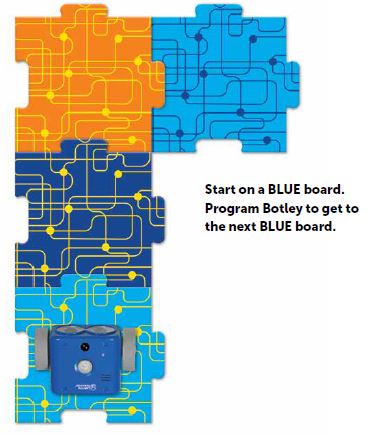
- หลายรอบ

- งานการเขียนโปรแกรม
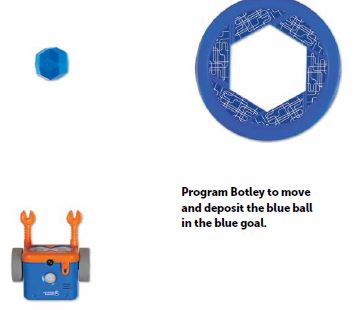
- งานการเขียนโปรแกรม
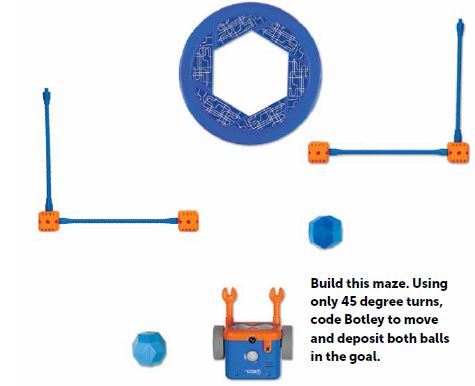
- ที่นั่นและด้านหลัง
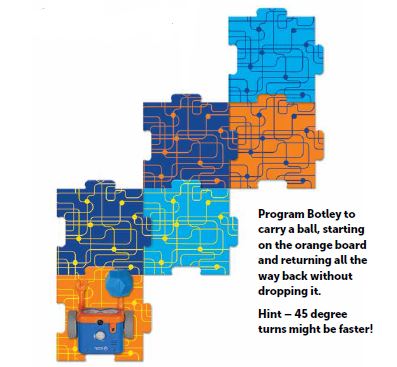
- ถ้า/แล้ว/อื่นๆ

- คิดไว้ล่วงหน้า!
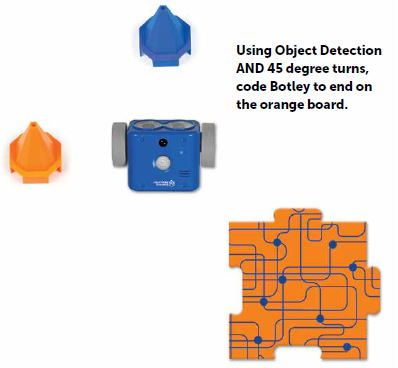
- สร้างสี่เหลี่ยม
การใช้คำสั่ง LOOP โปรแกรม Botley ให้เคลื่อนที่ในรูปแบบสี่เหลี่ยม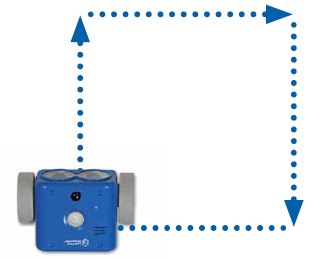
- ความท้าทายคอมโบ
ใช้ทั้ง LOOP และ Object Detection โปรแกรม Botley เพื่อย้ายจากกระดานสีน้ำเงินไปยังกระดานสีส้ม
เรียนรู้เพิ่มเติมเกี่ยวกับผลิตภัณฑ์ของเราได้ที่ LearningResources.com.
ติดต่อ
- Learning Resources, Inc., เวอร์นอนฮิลส์, อิลลินอยส์, สหรัฐอเมริกา
- Learning Resources Ltd., เบอร์เกนเวย์,
- King's Lynn, Norfolk, PE30 2JG, UK
- ทรัพยากรการเรียนรู้ BV, Kabelweg 57,
- 1014 BA, อัมสเตอร์ดัม, เนเธอร์แลนด์
- โปรดเก็บแพ็คเกจไว้เพื่อใช้อ้างอิงในอนาคต
- ผลิตในประเทศจีน. LRM2938-GUD
คำเตือน FCC
อุปกรณ์นี้เป็นไปตามกฎ FCC ส่วนที่ 15 การทำงานต้องอยู่ภายใต้เงื่อนไขสองประการต่อไปนี้:
- อุปกรณ์นี้จะไม่ก่อให้เกิดการรบกวนที่เป็นอันตรายและ
- อุปกรณ์นี้ต้องยอมรับการรบกวนใดๆ ที่ได้รับ รวมถึงการรบกวนที่อาจทำให้เกิดการทำงานที่ไม่พึงประสงค์
เอกสาร / แหล่งข้อมูล
 |
แหล่งการเรียนรู้ ชุดกิจกรรม Botley The Coding Robot 2.0 [พีดีเอฟ] คำแนะนำ ชุดกิจกรรม Botley The Coding Robot 2.0, Botley ชุดกิจกรรม The Coding Robot 2.0, ชุดกิจกรรม Robot 2.0, ชุดกิจกรรม 2.0 |
